文章详情页
高铁管家怎么设置行程管理?设置行程管理的方法介绍
浏览:94日期:2023-10-25 16:58:50
一些新手朋友可能不知道,那么接下来笔者就讲解关于高铁管家设置行程管理的操作方法哦,希望能够帮助到大家呢。

1.首先打开“高铁管家”软件,出现如下图初始界面。如图
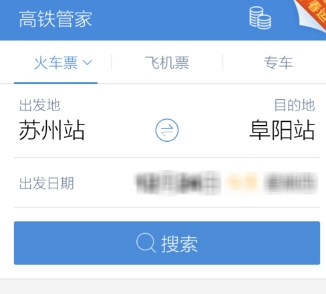
2.点击下方的“我的行程”选项。如图

3.再点击“添加新行程”,之后再选择添加方式“手动添加”。如图
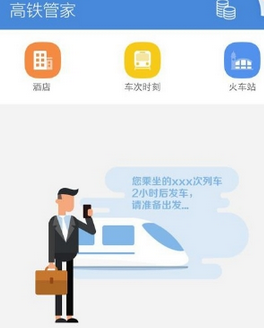
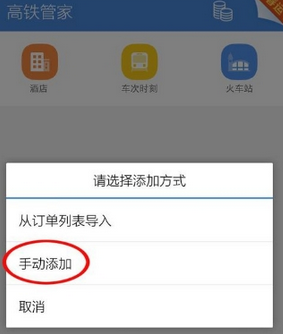
4.下面可以通过两种方式查询,车次查询或站点查询,下图我选择的是”站点查询“,输入出发地、目的地、出发日期,然后“确定”。如图

5.查询完成后,找到所乘座的车次点击进去,之后再点击“加入我关注的行程”。如图

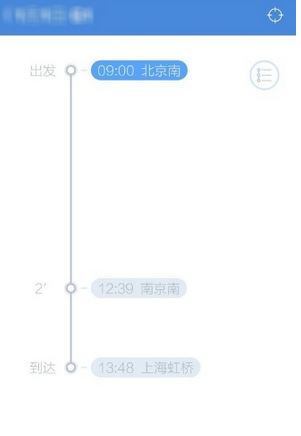
6.这时右下角会出现一个警铃标识,返回初始界面,会有一个详细的行程计划,这时它就会像闹钟一样提醒你了。如图
高铁管家相关攻略推荐:
高铁管家如何抢票?高铁管家抢票方法介绍
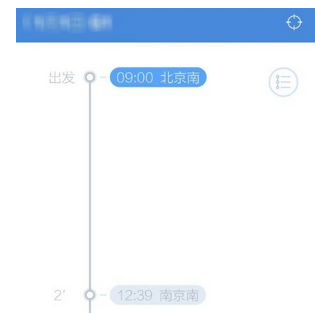

各位小伙伴们,看完上面的精彩内容,都清楚了吧!
相关文章:
排行榜

 网公网安备
网公网安备